- Az Excel egy hatékony Microsoft táblázatkezelő szoftver, amely a Microsoft 365 csomaghoz tartozik.
- Az ingyenes verziót úgy kaphatja meg, ha regisztrál egy diák, tanár vagy oktatói igazolvány segítségével, vagy regisztrál egy ingyenes havi próbaverzióra.
- Csak az online verzióhoz férhet hozzá, ha feliratkozik egy ingyenes havi próbaverzióra.
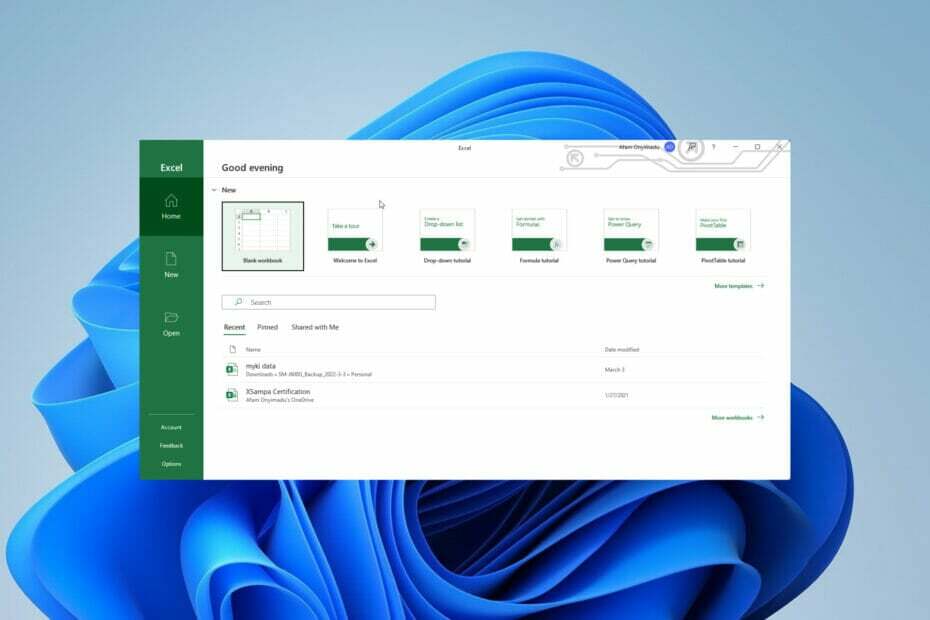
xTELEPÍTÉS A LETÖLTÉSI FÁJLRA KATTINTVA
- Töltse le a Restoro PC-javító eszközt amely a szabadalmaztatott technológiákkal együtt jár (szabadalom elérhető itt).
- Kattintson Indítsa el a szkennelést hogy megtalálja a Windows 11 problémáit, amelyek számítógépes problémákat okozhatnak.
- Kattintson Mindet megjavít a számítógép biztonságát és teljesítményét befolyásoló problémák megoldásához
- A Restorót letöltötte 0 olvasói ebben a hónapban.
Valószínű, hogy az év során valamikor meg kell nyitnia egy táblázatot. Az Excel továbbra is az egyik leginkább funkciókban gazdag táblázatkezelő eszköz a piacon.
Míg a Windows 11-re való frissítés ingyenes, amíg számítógépe megfelel a minimális telepítési követelményeknek, az irodai eszközök, köztük az Excel eléréséhez Microsoft 365-előfizetésre lesz szüksége.
Ez a termelékenységnövelő eszköz sokak számára szükségszerű, de meglehetősen drága. Ha pénzt szeretne megtakarítani, de továbbra is szívesen dolgozik a táblázatkezelő eszközzel, bemutatunk néhány módot, hogyan szerezheti be ingyenesen a Windows 11 rendszeren.
Vegye figyelembe, hogy az Excel egy szoftvercsomag része, és a legtöbb megoldás magában foglalja a Microsoft Office 365 ingyenes beszerzését.
Hogyan szerezhetek be ingyenes Excel verziót a Windows 11 rendszerhez?
1. Szerezze be az Excelt ingyenesen tanárként vagy diákként
- Meglátogatni a Office 365 oktatás weboldal és töltse ki ingyenesen az Első lépések az Office 365-tel című részt űrlapot iskolai e-mail címével.
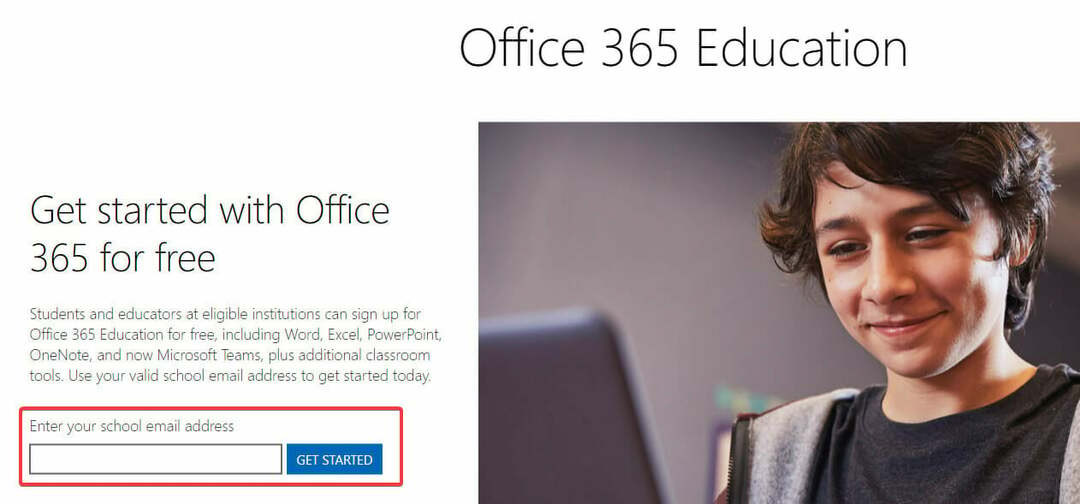
Valószínűleg az aktív iskolai e-mail fiókkal rendelkező tanárok, diákok és oktatók jogosultak erre Microsoft Office 365-höz, beleértve az Excel, Word, OneNote, PowerPoint, Teams és egyéb osztálytermeket eszközöket.
A Microsoft automatizált ellenőrzési folyamata révén gyakran azonnal hozzáférést kap. Vegye figyelembe, hogy egy hónapig is eltarthat a jogosultság ellenőrzése, ha igazolást igénylő főiskolára jár.
A diákként vagy tanárként való regisztrációval online és offline is hozzáférhet az Excelhez Windows 11 rendszerű számítógépén.
Ellenőrzött iskolai e-mail-címmel a friss diplomások, akik folytatni kívánják az Office 365-öt, egy évre 12 dollárért megvásárolhatják a Microsoft 365 Personalt.
2. Töltse le az Excel egy hónapos ingyenes próbaverzióját
2.1 Hozzon létre egy Microsoft-fiókot
- Látogassa meg a Microsoft webhelyét.
- Kattintson a hivatkozásra Microsoft-fiók létrehozásához.
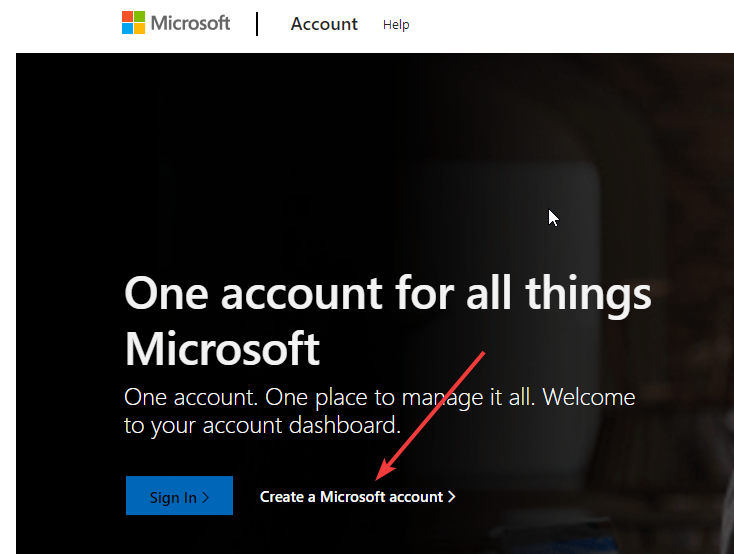
- Írja be a kívánt felhasználónevét és jelszavát a következő két Windowsba.
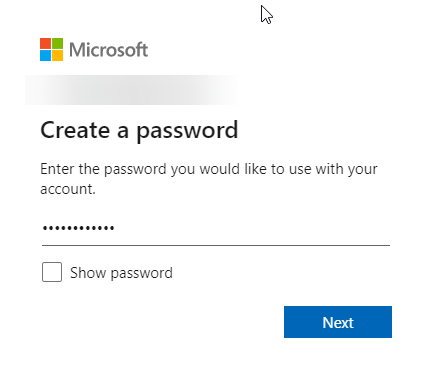
- E-mail-címét kóddal kell igazolnia. Miután beírta a kódot, teljesen regisztrálva lesz.
Ezután folytassa a 2.2 lépéssel.
- 3 egyszerű módszer a távoli számítógép újraindítására CMD használatával
- Az új Xbox Controller Bart a Windows 11 és az Xbox Insiders teszteli
- A Windows 11 Build 22616 visszahozza a tálca drag and drop funkcióját
- CFosSpeed illesztőprogram telepítési hiba a Windows 11 rendszerben: 3 javítás
- 5 módszer az Sxstrace.exe futásidejű hibájának javítására a Windows 11 rendszerben
2.2 Regisztráljon egy hónapos próbaidőszakra
- Menj Microsoft Office webhely.
- Kattintson a Próbáld ki egy hónapig ingyen gomb.
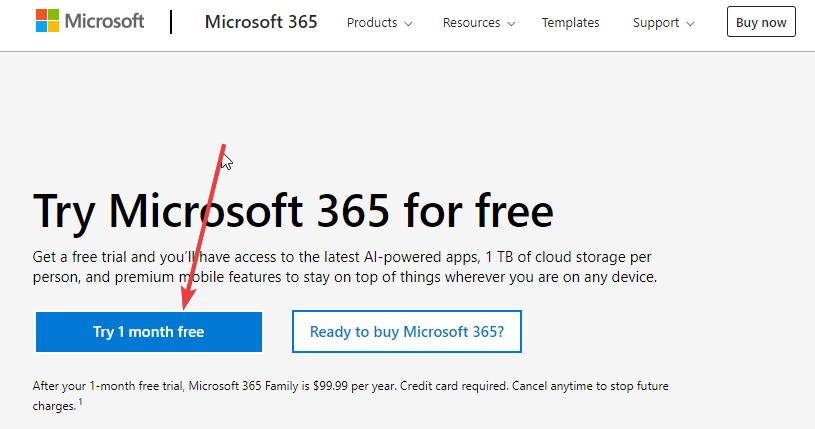
- Használja az újonnan létrehozott fiók hitelesítő adatait a bejelentkezéshez.
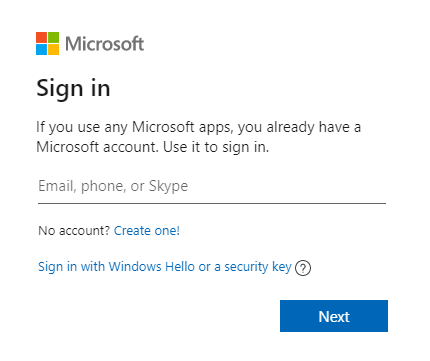
- Kattintson a következő gombra az ablak jobb alsó sarkában.
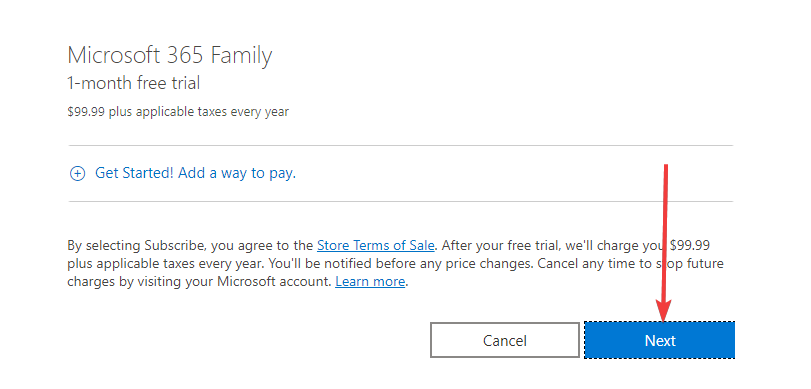
- Alatt válassza ki a fizetés módját lapon válassza ki a fizetési módot, és adja meg fizetési hitelesítő adatait. Ez akkor is szükséges, ha az első hónap ingyenes, és bármikor lemondhatja a fizetés aktiválása előtt.
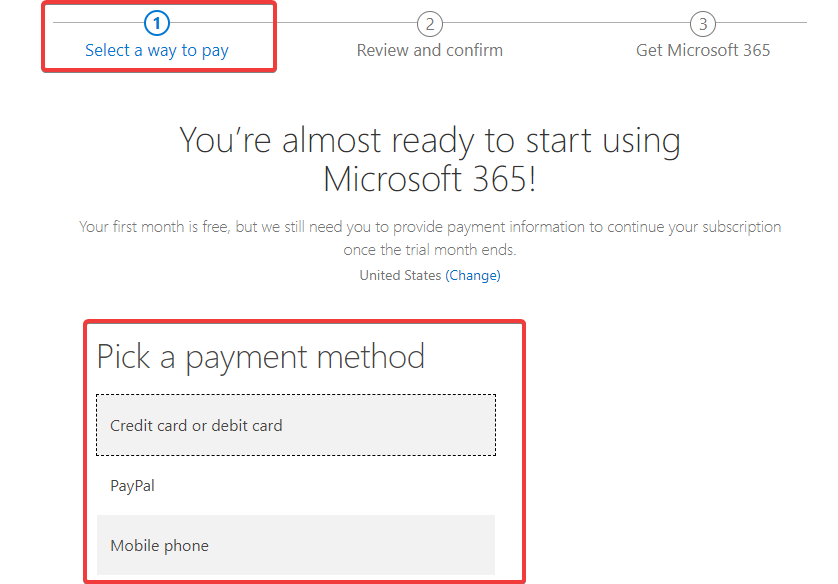
- Ezután tekintse át adatait, és megkaphatja a Microsoft 365-öt, amely egy hónapig ingyenes excelt tartalmaz.
Felmerülhet benned a kérdés, hogy miért érdemes fizetni az Excelért, ha használhatod az ingyenes verziót. Ennek az az oka, hogy az eszköz funkcionalitása korlátozott az ingyenes verzióban. Az Excel csak a webböngészőben működik, és csak internetkapcsolattal. Ezenkívül csökkentett funkcionalitással rendelkezik, mint a Microsoft 365 teljes verziói.
Vannak azonban bizonyos előnyök, például a munkára mutató linkek cseréje és a valós idejű kommunikáció, ami hasonló a G Suite szolgáltatásaihoz.
Ha csak az Excel legalapvetőbb verzióira van szüksége, akkor az ingyenes verziók is elegendőek, de ha néhány extra funkcióra vagy az Excel alternatívájára van szüksége, javasoljuk, hogy töltse le és telepítse a WPS-táblázatot.
 Még mindig vannak problémái?Javítsa ki őket ezzel az eszközzel:
Még mindig vannak problémái?Javítsa ki őket ezzel az eszközzel:
- Töltse le ezt a PC-javító eszközt Kiváló értékelést kapott a TrustPilot.com oldalon (a letöltés ezen az oldalon kezdődik).
- Kattintson Indítsa el a szkennelést hogy megtalálja azokat a Windows-problémákat, amelyek számítógépes problémákat okozhatnak.
- Kattintson Mindet megjavít a szabadalmaztatott technológiákkal kapcsolatos problémák megoldására (Exkluzív kedvezmény olvasóinknak).
A Restorót letöltötte 0 olvasói ebben a hónapban.

